Bilgisayarınızı Telefonunuzdan Nasıl Kapatırsınız?

Bilgisayarınızı Telefonunuzdan Nasıl Kapatırsınız?
AMD Catalyst Control Center, sisteminizde bir AMD grafik kartı varsa yüklenen neredeyse gerekli bir uygulamadır. Çip, yerleşik grafik kartı veya GPU olabilir, ancak uygulama, en son grafik sürücüsü yüklendiğinde yüklenecektir.
AMD Catalyst Control Center , GPU'nun nasıl çalıştığını ve belirli uygulamaları nasıl idare ettiğini özelleştirmenize olanak tanır . Diğer şeylerin yanı sıra monitörünüzün renk profilini özelleştirmek için de kullanabilirsiniz.
Düzeltme AMD Catalyst Control Center açılmıyor
AMD Catalyst Control Center karmaşık bir uygulamadır ancak kararlıdır. Otomatik olarak yüklenmezse, uygulamayı manuel olarak yükleyebilirsiniz. Masaüstünde boş bir alana sağ tıklayarak AMD Catalyst Control Center'a erişebilirsiniz. Bağlam menüsü AMD Catalyst Control Center'ı listeleyecek ve açmak için tıklayacaksınız.
AMD Catalyst Control Center'a tıklarsanız ancak açılmıyorsa aşağıdaki düzeltmeleri deneyin.
Kurulum dizininden çalıştırın
AMD Catalyst Control Center bir uygulamadır ve diğer tüm uygulamalar gibi kurulum dizininden çalıştırılabilir. İşin püf noktası, uygulamanın nereye yüklendiğini bilmek.
C:\AMD C:\Program Dosyaları\AMD C:\Program Dosyaları (86)\AMD
Grafik sürücülerini güncelleyin
Grafik sürücülerini güncellemeyi deneyin. Sürücüler güncel değilse uygulama açılmayabilir.
Windows 10 güncellemelerini yükleyin
Windows 10 güncel değilse, uygulamaların düzgün çalışmaması gibi her türlü soruna neden olabilir.
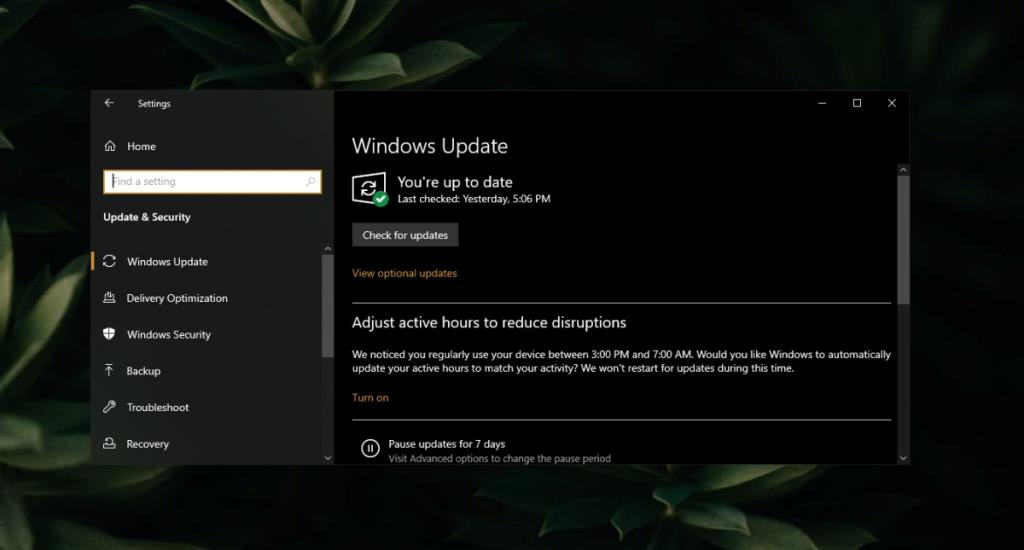
Tüm AMD Catalyst Control Center işlemlerini sonlandırın
Çalışan çok fazla AMD Catalyst Control Center işleminiz olabilir . Uygulama normalde yalnızca bir örneği çalıştırabilir ve birden çok örnek, uygulamanın çalışmasını engeller.
SFC taramasını çalıştır
AMD Catalyst Control Center bozulmuş olabilir veya Windows 10'da uygulamanın çalışmasını engelleyen bir sorun olabilir.
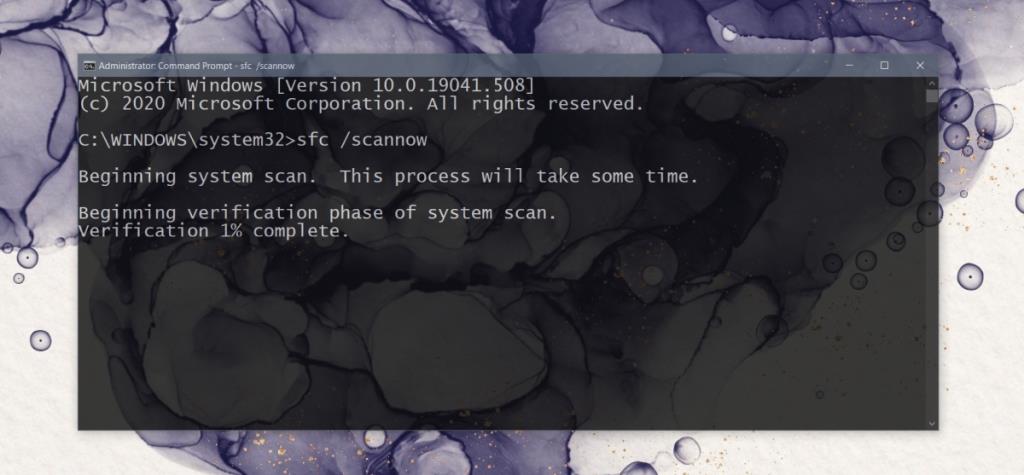
AMD Catalyst Control Center'ı kaldırın ve yeniden yükleyin
AMD Catalyst Control Center bozuk olabilir. Uygulama doğrudan AMD web sitesinden indirilebildiği için bu, düzeltilmesi kolay bir sorundur.
AMD Catalyst Control Center Hataları Düzeltilebilir
AMD Catalyst Control Center kararsız bir uygulama değildir, ancak Windows 10 ile ilgili sorunlar onda sorunlara neden olabilir. Her şey başarısız olursa, uygulamayı yeniden yüklemek onunla ilgili sorunları çözecektir.
Bilgisayarınızı Telefonunuzdan Nasıl Kapatırsınız?
Windows Update temel olarak kayıt defteri ve farklı DLL, OCX ve AX dosyalarıyla birlikte çalışır. Bu dosyalar bozulursa, Windows Update'in çoğu özelliği devre dışı kalır.
Son zamanlarda mantar gibi yeni sistem koruma paketleri ortaya çıkıyor, hepsi bir başka anti-virüs/spam tespit çözümü getiriyor ve eğer şanslıysanız
Windows 10/11'de Bluetooth'u nasıl açacağınızı öğrenin. Bluetooth cihazlarınızın düzgün çalışması için Bluetooth'un açık olması gerekir. Endişelenmeyin, çok kolay!
Daha önce, kullanıcıların PDF dosyalarını birleştirme ve bölme gibi seçeneklerle belgeleri PDF dosyalarına dönüştürmesine olanak tanıyan güzel bir PDF okuyucu olan NitroPDF'yi incelemiştik.
Hiç gereksiz karakterler içeren bir belge veya metin dosyası aldınız mı? Metinde çok sayıda Yıldız, Tire, Boşluk vb. var mı?
Görev çubuğumda Windows 7 Başlat Küresi'nin yanındaki küçük dikdörtgen Google simgesi hakkında o kadar çok soru sordu ki sonunda bunu yayınlamaya karar verdim
uTorrent, torrent indirmek için açık ara en popüler masaüstü istemcisidir. Windows 7'de benim için kusursuz çalışsa da, bazı kişiler
Bilgisayarda çalışırken herkesin sık sık ara vermesi gerekir, ara vermediğiniz takdirde gözlerinizin dışarı fırlama olasılığı çok yüksektir (tamam, dışarı fırlama değil)
Sıradan bir kullanıcı olarak çok alışkın olduğunuz birkaç uygulama olabilir. Yaygın olarak kullanılan ücretsiz araçların çoğu zahmetli bir kurulum gerektirir.







